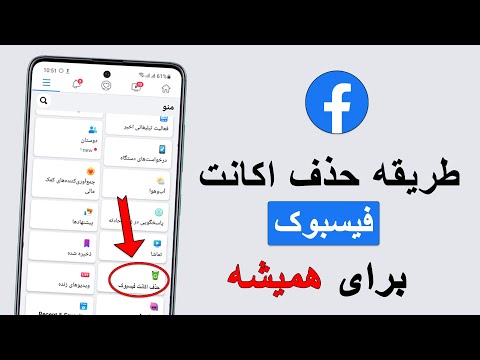به لطف پیشرفت تکنولوژی ، گوش دادن به موسیقی که دسترسی به آن آسان تر و با کیفیت تمیزتر است ، بهتر شد. مک بوک اپل اتصال به انواع مختلف سیستم های بلندگو را آسان می کند. بین سیستم های بلوتوث صدا فراگیر ، برای اتصال کابل به جک هدفون ، راه های زیادی برای اتصال بلندگوها به مک بوک وجود دارد. دو راه اصلی شامل اتصال دستگاه ها به صورت بی سیم از طریق بلوتوث یا اتصال مستقیم بلندگو از طریق جک هدفون است.
مراحل
روش 1 از 2: بلندگوها را با استفاده از بلوتوث متصل کنید
تمیزترین راه این است که لپ تاپ خود را به مجموعه ای از بلندگوهای بلوتوث متصل کنید. مک بوک دارای کارت بلوتوث نصب شده است ، بنابراین جفت شدن با هر هدفون بلوتوث یا مجموعه ای از بلندگوها یک گزینه است.

مرحله 1. بلندگوهای خود را در حالت "جفت شدن" یا "قابل کشف" قرار دهید
دکمه پاور را روی بلندگوها به مدت ده ثانیه فشار داده و نگه دارید. جهت اطلاع از روش دقیق با مستندات سازنده بلندگو تماس بگیرید.

مرحله 2. به “System Preferences” بروید
” با کلیک روی لوگوی Apple در سمت چپ بالای صفحه می توانید به آنجا برسید.

مرحله 3. روی نماد "Bluetooth" در کادر محاوره ای باز شده کلیک کنید
در بخش "سخت افزار" قرار دارد.

مرحله 4. برای روشن کردن بلوتوث ، کادر را علامت بزنید

مرحله 5. روی دکمه "راه اندازی دستگاه جدید" کلیک کنید
اکنون باید دستیار بلوتوث را ببینید.

مرحله 6. بلندگوهای خود را از لیست انتخاب کرده و دکمه "Continue" را فشار دهید

مرحله 7. دکمه "Settings" واقع در پایین پنجره را فشار دهید

مرحله 8. گزینه "Use as Audio Device" را علامت بزنید ، پس باید خوب عمل کنید
روش 2 از 2: بلندگوها را با استفاده از جک هدفون متصل کنید
این یکی مدتی است که وجود دارد. استفاده از جک هدفون ساده تر از اتصال اسپیکرها و مک بوک از طریق بلوتوث است. با این حال ، این روش شامل سیم است و تحرک مک بوک معمولی قابل حمل را محدود می کند.

مرحله 1. مطمئن شوید که کابل کمکی بلندگوی شما (AUX) 3 باشد
5 میلی متر
اگر این (نوک 1/4 یا RCA ، برای مثال) نیست ، باید یک آداپتور پیدا کنید که نوک کابل بلندگوی شما را گرفته و آن را به نوک 3.5 میلی متری تغییر دهد.

مرحله 2. کابل های خود را مرتب اجرا کنید
کابل های امروزی بسیار طولانی تر از گذشته ساخته شده اند. این بدان معنا نیست که آنها خم شدن و درهم پیچیدن را دوست دارند.
مقدار کمی است ، اما کابل های درهم پیچیده جریان را در کابل سخت تر می کند و کیفیت صدا را کاهش می دهد. به سختی ، اگر اصلا قابل توجه باشد ، اما مراقب کابل های خود باشید

مرحله 3. از بلندگوها استفاده کنید
پس از اتصال به مک بوک ، بلندگوهای شما باید خارج از جعبه کار کنند. برای بهینه سازی صدا در صورت لزوم ، می توانید در تنظیمات صدا به هم ریخته باشید.